Excel 2016 es una de las herramientas más poderosas para la gestión de datos gracias a su versatilidad, funciones y amplia gama de opciones para representar los datos ya sea de una forma gráfica o dinámica ofreciendo siempre alta calidad e información precisa.
Aunque Excel 2016 tiene numerosas funciones y utilidades para esta gestión podemos extender aún más las capacidades de esta importante herramienta añadiendo complementos que nos van a brindar la posibilidad de tener un alcance mucho más profesional de los datos que debemos gestionar. Hoy veremos algunos de los complementos más importantes que podemos implementar en Excel 2016 para hacer de nuestra experiencia diaria con Excel algo realmente sencillo y completamente integral.
Existen tres tipos de complementos que podemos instalar y usar en Excel 2016, estos son:
Estos complementos los encontramos por defecto en la herramienta pero deben ser activados para su uso, por lo general estos complementos tienen las siguientes extensiones:
- .xlam (Complemento de Excel)
- .xla (Excel 97 -2003)
- .xll (Complemento de .DLL)
Un ejemplo de este tipo de complemento es Excel Viewer.
El proceso para activar un complemento en Excel 2016 es sencillo, debemos ir a la ficha Archivo, seleccionar Opciones y en la ventana desplegada ir a la línea Complementos
En la parte inferior pulsamos en el botón Ir y se desplegara la siguiente ventana donde veremos los complementos disponibles:
Allí seleccionamos la casilla del complemento a activar y pulsamos en la opción Aceptar.
Para instalar un complemento en Excel 2016 tenemos diversas opciones y estas dependen del tipo de complemento a instalar:
- Si el complemento ha sido descargado de internet basta con ejecutar el archivo descargado, seguir los pasos del asistente y reiniciar Excel para que el complemento quede instalado
- Algunos complementos como Solver, el cual está por defecto con la herramienta, simplemente será necesario activar el complemento como lo hemos descrito anteriormente.
- Otros complementos están en el equipo local, por lo que debemos pulsar en el botón Examinar en el recuadro Complementos, ubicarlo y proceder a su activación.
Para inactivar un complemento que consideramos no útil basta con ir a la ficha Archivo, seleccionar Opciones / Complementos, pulsar en el botón Ir y desactivar la casilla del complemento a inactivar. Finalmente pulsar en Aceptar y de este modo hemos desactivado un complemento en Excel 2016.
Para eliminar un complemento de Excel 2016 debemos ir al Panel de control, seleccionar la opción Desinstalar un programa ubicada en el campo Programas y allí realizar lo siguiente:
- Si el complemento ha sido descargado e instalado de internet, lo ubicaremos y pulsamos en el botón Desinstalar
- Si el complemento ha sido instalado como parte de Excel 2016 seleccionaremos la opción Microsoft Office y pulsamos en el botón Cambiar y seguimos las instrucciones del asistente.
Con estos conceptos claros veremos algunos de los mejores complementos que podemos usar en Excel 2016.
- Posibilidad de filtrar por columnas o por fecha
- Contamos con la opción de crear formulas
- Contamos con bases de datos gratuitas para descargar
- Alto rendimiento
- Soporta bases de datos
La sintaxis usada por Quandl es la siguiente:
=QSERIES(Quandl code, date range, frequency, sort, transformation, limit, headers, dates, transpose)
Podemos instalar este complemento en Excel 2013 o Excel 2016 tanto para Windows como para Mac OS.
Para su uso basta con seleccionar el rango a editar y en la herramienta seleccionar que acción realizar sobre este rango, por ejemplo, usaremos la opción Add en el rango Año y hemos ingresado el valor 5 en el campo Enter a number, el resultado será el siguiente:
- Incremento o decremento por porcentaje
- Porcentaje de cambios
- Porcentaje de un valor determinado, etc.
Es un complemento útil e interesante
- Gratuita
- Sencilla de usar
- Permite abrir múltiples archivos al tiempo
- Abre los archivos con un solo clic
- Cambio fácil entre carpetas
- Funciona en todas las ediciones de Excel
Al momento de instalar el complemento veremos una nueva ficha llamada Time Savers desde donde gestionaremos los libros u hojas a marcar, se desplegará la siguiente ventana:
Allí pulsamos en la opción Add para agregar la hoja actual como favorita. Podemos ver que contamos con diversas opciones para usar Favorite Bookmarks en Excel 2016.
- Automatización del envío de correo electrónico
- Gratuito
- Gestión desde la cinta de opciones de Excel 2016
- Posibilidad de crear plantillas
- Es posible enviar todo el libro o solo la hoja activa
Al momento de descargar el archivo será necesario descomprimirlo y el archivo extraído el cual tiene formato.xlam debe ser guardado en alguna carpeta del equipo local. Una vez realizado este proceso vamos a Archivo / Opciones / Complementos / Ir y será necesario ubicar dicho archivo para cargarlo a Excel 2016:
Una vez cargado el complemento podemos ver que se añade a la cinta de opciones el complemento RDBMail desde donde tenemos diversas opciones de envío:
- Definir fuente predeterminada de las hojas
- Establecer cantidad de hojas a crear
- Especificar el ancho de las filas
- Ocultar las líneas de las celdas, etc.
Podemos usar cualquiera de estos complementos para aumentar la productividad de Excel 2016 y de este modo contar con más herramientas de gestión y administración que facilitaran nuestra labor con los datos de Excel 2016.

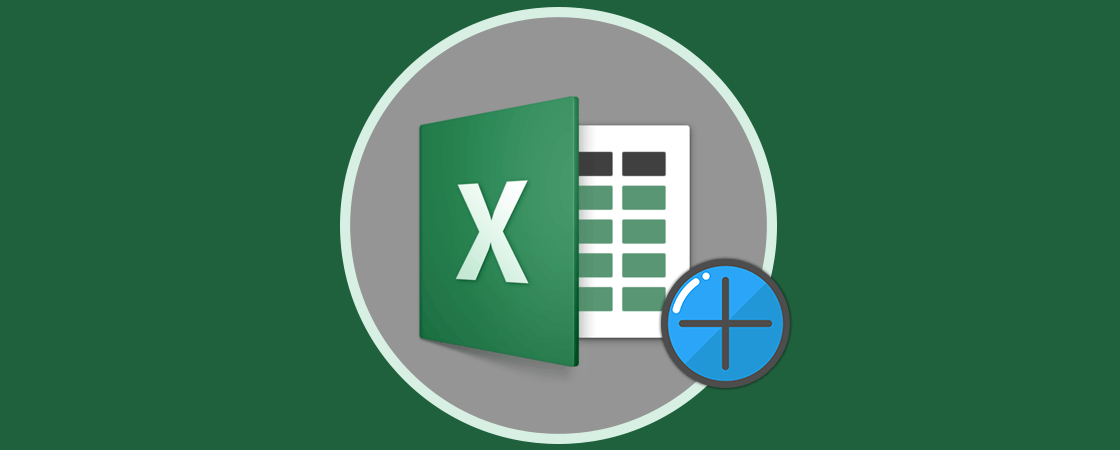

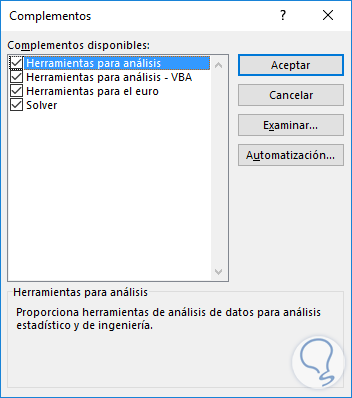
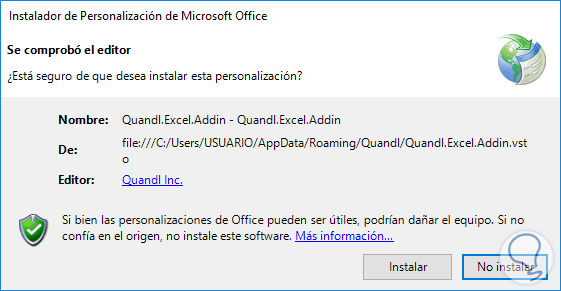

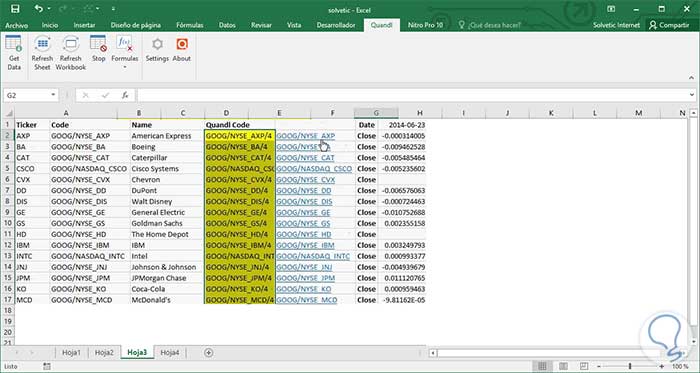
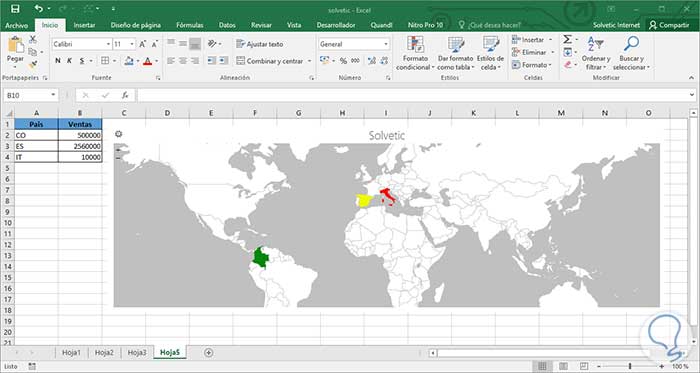
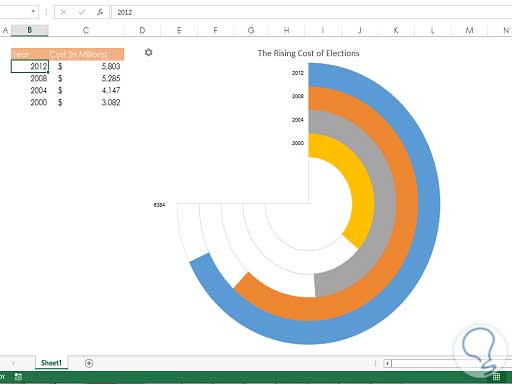
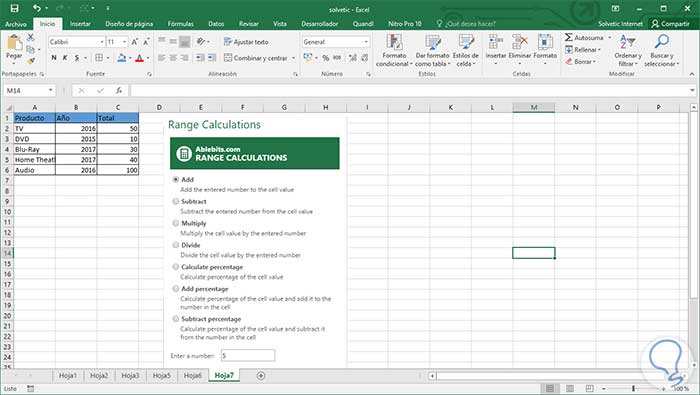
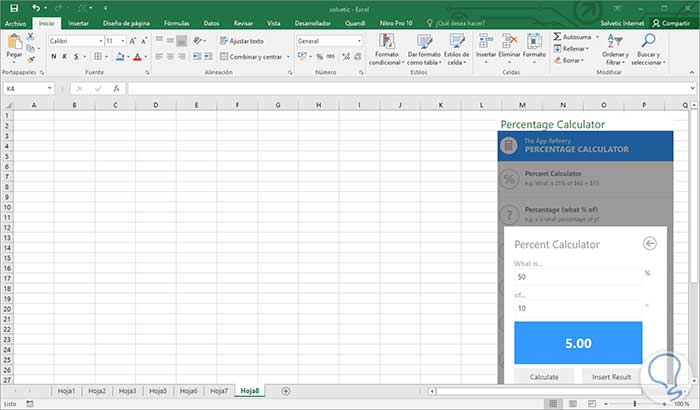
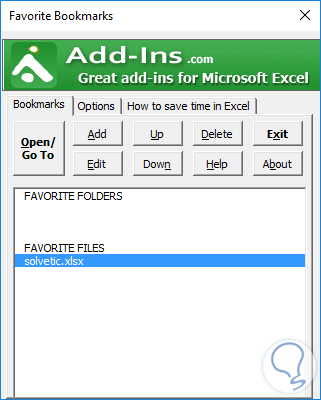
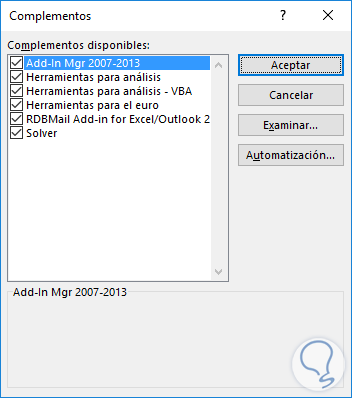
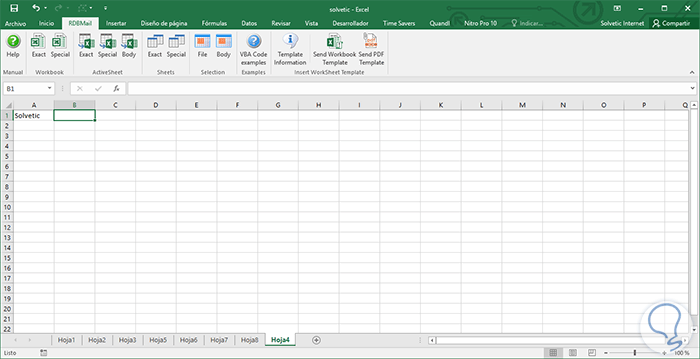
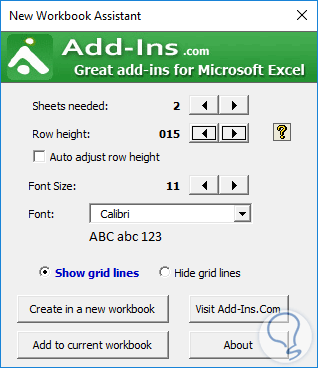


0 Comentarios